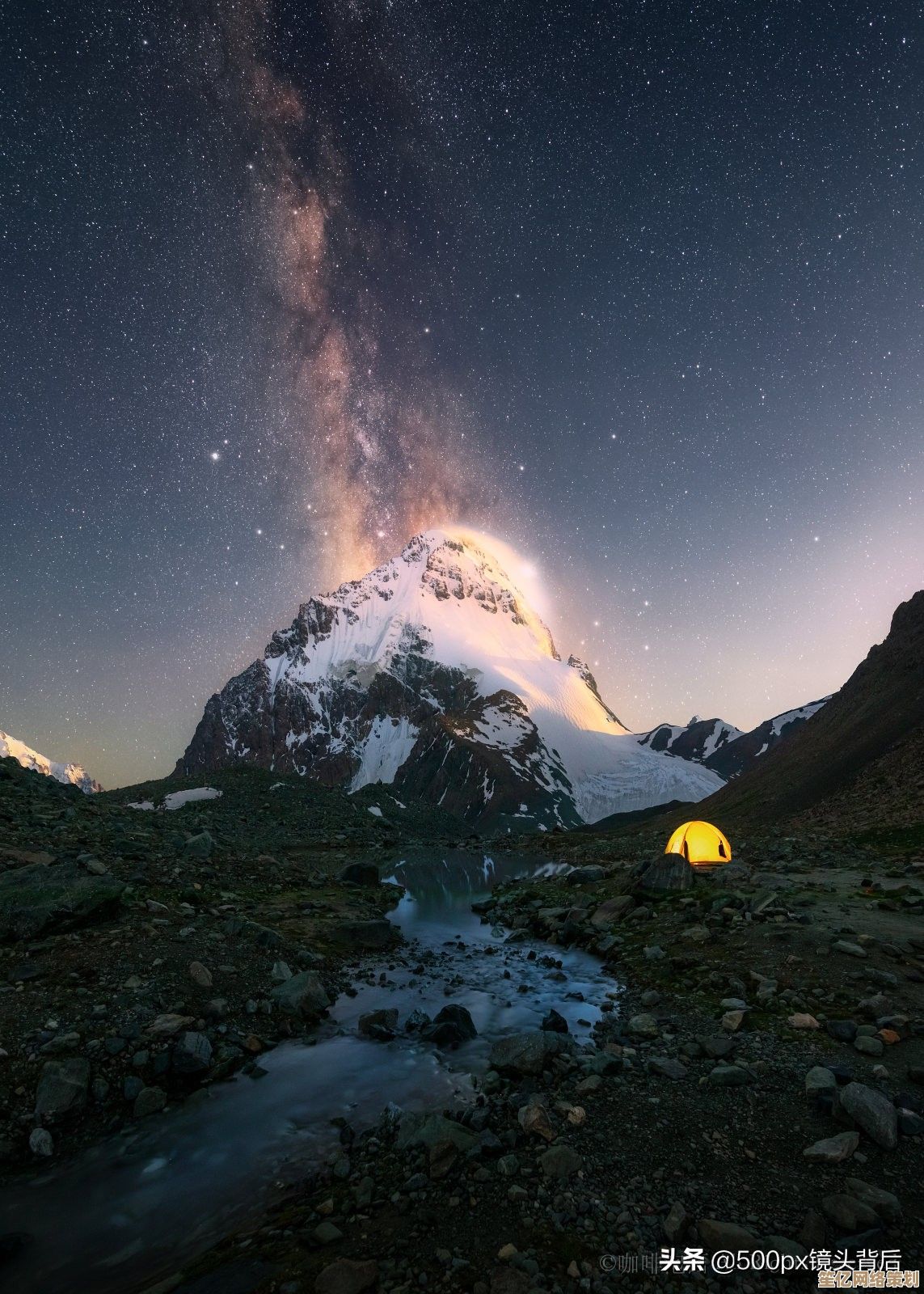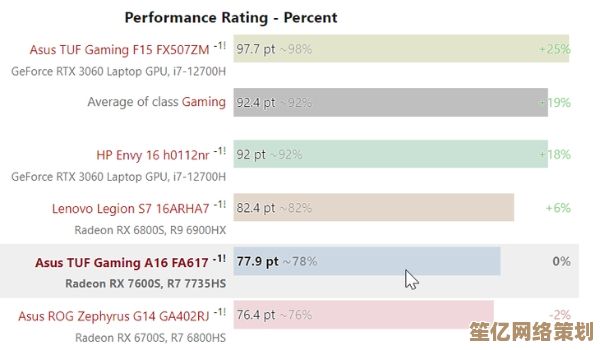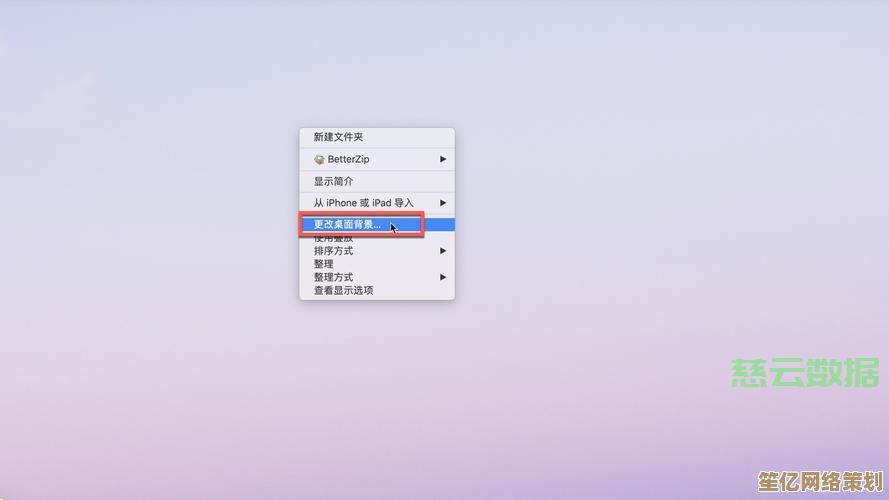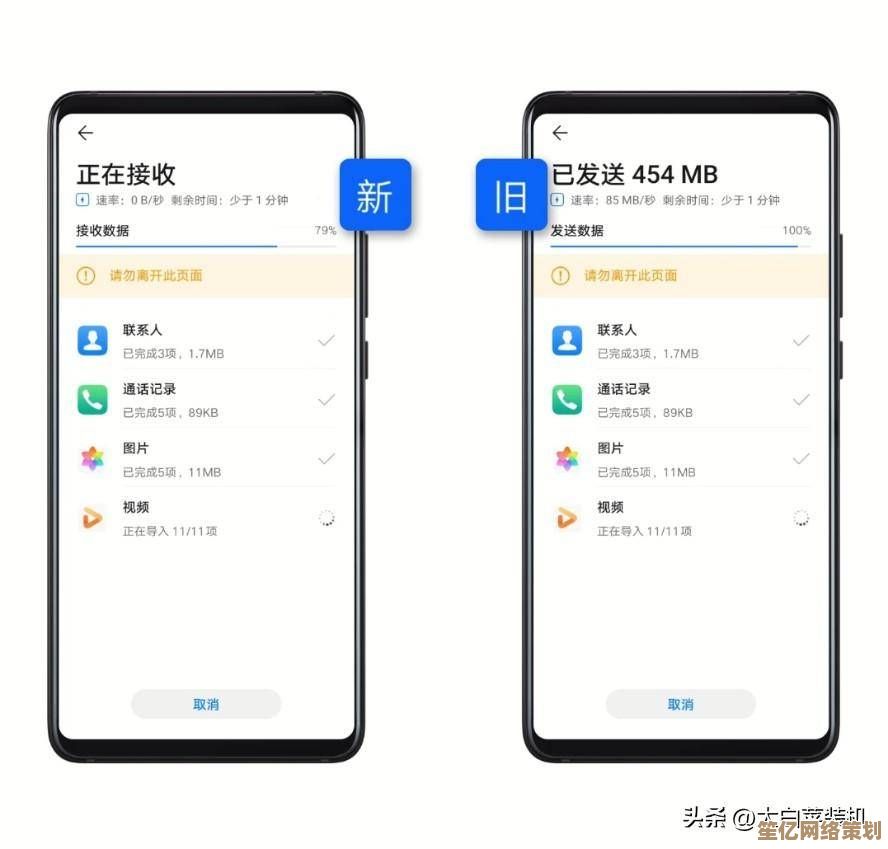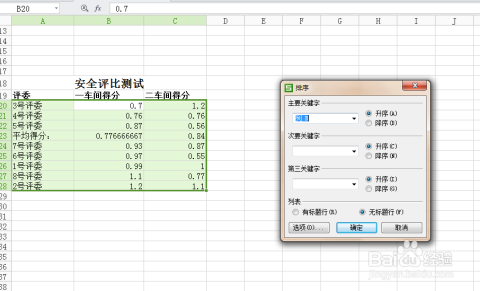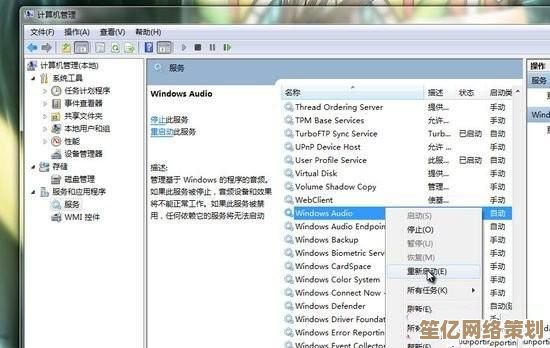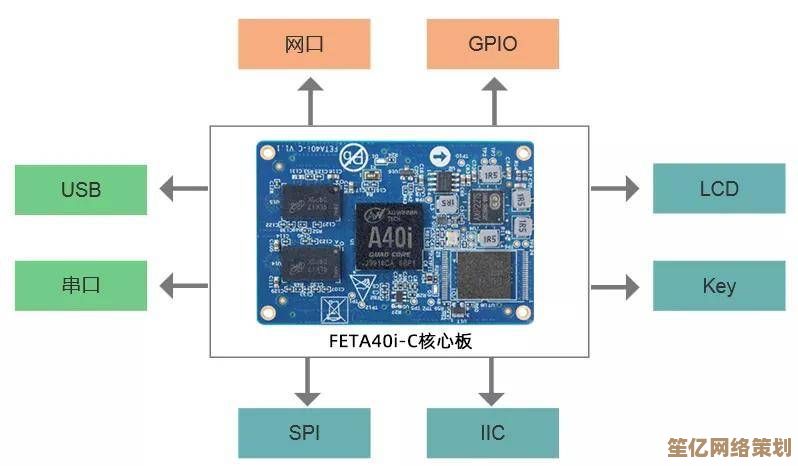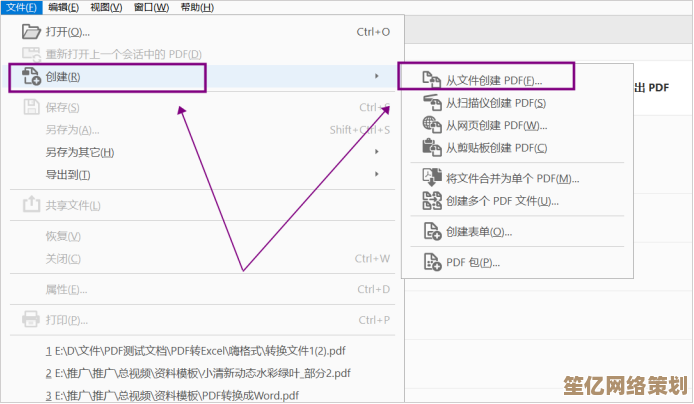Photoshop抠图技巧:一步步教你实现精准抠像的简易教程
- 问答
- 2025-10-05 17:42:17
- 1
Photoshop抠图技巧:一步步教你实现精准抠像的简易教程
哈喽大家好!今天想和大家聊聊Photoshop抠图这件事,说实话,我一开始学抠图的时候简直头大,总觉得那是个“大神专属技能”🤯,但后来慢慢摸索,发现其实没那么可怕,关键是要有耐心和一点小技巧,今天我就以我个人经验,分享一些实用又不太“教科书”的方法,希望能帮到你们!
第一步:别急着动手,先分析图片!
很多人打开图片就直接上工具,但其实抠图前先观察图片特别重要,有一次我抠一张头发丝飞扬的人像图,没注意背景和发色的对比度,结果抠出来像戴了假发套😂!先问问自己:背景和主体颜色对比强吗?边缘复杂吗(比如毛发、透明物体)?这决定了你用哪种工具更高效。
第二步:选对工具,别死磕一个!
Photoshop抠图工具很多,但我觉得没有“万能工具”,得灵活换着用。
- 快速选择工具:适合背景简单、边缘清晰的图,比如抠一个苹果🍎,但有时候它会“自作聪明”选多或选少,记得用Alt键减选或Shift键加选。
- 钢笔工具:精准但费时间,适合抠产品图或硬边缘物体,我一般用这个抠电商产品,但如果是个人项目,我可能就偷懒不用了——毕竟鼠标画路径画到手酸!
- 通道抠图:这招抠头发丝或半透明物体绝了!但第一次用的时候我完全懵圈,后来发现关键是找对比最明显的通道,复制后调色阶加深对比,比如抠婚纱照👰,用蓝色通道经常很管用。
第三步:细节处理是灵魂!
抠图最烦的就是边缘假白的毛边!这里分享我的小偏方:抠完后用“选择并遮住”面板(Select and Mask),调调“智能半径”和“移动边缘”,尤其是那个“净化颜色”选项,能自动去白边,但注意别调过头,不然边缘会虚化得像被啃过一样😅。
第四步:实战案例——抠一只毛茸茸的猫!
最近我帮朋友抠她的猫猫图,背景是沙发,猫毛和沙发颜色还接近,我用了通道抠图+快速选择结合:
- 先用快速选择大致选中猫,别管毛细节。
- 进入“选择并遮住”,用画笔细化边缘,勾选“智能半径”。
- 发现耳朵尖的细毛还是没了,就换通道抠图补一下:复制红色通道,用色阶拉黑白对比,然后载入选区往回贴。 最后成果朋友说“猫毛像真的一样”,其实我偷偷擦了半小时边缘……但成就感爆棚!
最后碎碎念
抠图真的不能急,有时候一个小细节毁所有,我常抠到一半就想放弃,但喝口水回来继续搞,反而发现新思路,还有,别忘了新建图层蒙版,这样后悔了还能改(我经常手滑删多😂)。
多练手比看教程管用!每个人习惯不同,我的方法不一定适合你,但希望给你点启发,如果有更好的抠图邪门技巧,欢迎告诉我~一起进步吧!🎨
(完)

本文由寇乐童于2025-10-05发表在笙亿网络策划,如有疑问,请联系我们。
本文链接:http://waw.haoid.cn/wenda/20281.html